CAD プログラムは、単純なサーフェスを組み合せてデザインを完成することで複雑なモデルを表します。
成形品のインポートやメッシュ生成の際に、これらの独立したサーフェス間のインターフェースが誤って解釈される場合があります。これが原因となって、特に精密度が高い領域で多数のエラーが発生します。表面のテクスチャ、微小なフィレットを含むことは、完成品には重要ですが、その結果、メッシュの生成が不必要に複雑になります。
- [エンティティ数]セクションでは、[接続リージョン]の値をチェックすることが重要となる。リージョンは 1 つのみであることが必要。リージョンが複数存在する場合は、成形品またはランナー システムに接続していない部分があることを示す。
- [エッジ詳細]セクションでは、サーフェス エッジの整合性を判断する。
フリー エッジとは、別のサーフェスに接続していないエッジ。Dual Domain メッシュおよび 3D メッシュの場合、この値をゼロにする必要がある。
マニホールド エッジとは、2 つの要素が取り付けられたメッシュ エッジ。Dual Domain メッシュでは、このエッジ タイプのみが使用可能。
非マニホールド エッジとは、3 つ以上の要素が接続したメッシュ エッジ。Dual Domain メッシュの場合、この値をゼロにする必要がある。
- [方向詳細]セクションでは、[方向設定されていない要素]の値をゼロにする必要がある。方向設定はメッシュのエラーではないが、プログラムのデータ処理に必要となる。この詳細な説明に関しては、「メッシュ編集 チュートリアル」を参照。
- [交差詳細]セクションでは、共有サーフェスを確認できる。すべての値をゼロにする必要がある。
- [サーフェス三角形アスペクト比]セクションでは、メッシュ要素の形状を示す。要素のアスペクト比とは、最長の辺(下図の a)とその辺に直角な方向の要素高さ(下図の b) との比を示す。
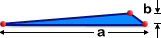 理想的なアスペクト比は、次の値より低い値となる。
理想的なアスペクト比は、次の値より低い値となる。対象 最大アスペクト比 Midplane/Dual Domain 6:1 Midplane/Dual Domain: 重要でない領域 20:1 四面体要素 50:1 3D に変換する前の Dual Domain メッシュ 20:1 冷却解析および反り解析 6:1 アスペクト比が非常に高い三角形は避ける必要があります。特に、最長の辺が流動方向と同じ場合は注意してください。局部の解析結果に影響が生じる可能性があります。このレポートは、アスペクト比が高い要素が少なくとも 1 つあることを示しています。これについては後で確認します。
- [一致パーセンテージ]セクションでは、理想的なメッシュの一致パーセンテージの値は 85% 以上である。メッシュの一致は Dual Domain メッシュのみの概念である。これは一方の面にある要素と反対側の面にある要素の一致度を表す指標で、成形品肉厚の判断や繊維配向を適切に予測するために非常に重要となる。
レポートは、メッシュに深刻な不良 (オーバーラップ、交差、切断要素) はないものの、一部の要素のアスペクト比を改善する必要があることを示しています。
このタスクの内容
- [メッシュ統計情報] レポートを作成して、前のタスクで生成したメッシュの品質を評価する。
- メッシュ修復ウィザードを実行し、数多くの一般的なメッシュ不良をチェックして修復する。
- 前のタスクで使用した「Mesh tutorial」プロジェクトを開きます。
![[スタートアップ]タブの[プロジェクトを開く]](../images/GUID-D36F7F40-81E5-486E-A363-3BB98A96C31E.png) をクリックし、プロジェクトを保存しているプロジェクト フォルダまでナビゲートします。
をクリックし、プロジェクトを保存しているプロジェクト フォルダまでナビゲートします。 - [Mesh_tutorial]フォルダから[ Mesh_tutorial.mpi ]を選択します。
- [開く]をクリックします。
![[ホーム]タブの[インポート]](../images/GUID-7DABF108-97CD-47FC-82BD-6F2AF1A1CCA8.png) ()をクリックします。チュートリアル フォルダ(通常、C:¥Users¥Public¥Public Documents¥Autodesk¥Simulation Moldflow Synergy 20xx¥tutorial)から mesh_tutorial5.sdy を選択します。
()をクリックします。チュートリアル フォルダ(通常、C:¥Users¥Public¥Public Documents¥Autodesk¥Simulation Moldflow Synergy 20xx¥tutorial)から mesh_tutorial5.sdy を選択します。 ![[ホーム]タブの[メッシュ]](../images/GUID-C5578B3B-5377-44E7-A6B8-97D703BDCB2C.png) ()をクリックし、[メッシュ]タブを開きます。
()をクリックし、[メッシュ]タブを開きます。 ![[メッシュ]タブの[メッシュ統計情報]](../images/GUID-5D1195BD-CE4F-4F88-8F7D-98A6BFF3C99A.png) ()をクリックします。
()をクリックします。 - [メッシュ統計情報]ダイアログ ボックスの情報の確認を終了したら、[閉じる]をクリックします。
- 次に、メッシュ修復ウィザードを実行して、他にメッシュ不良がないかをチェックし、アスペクト比が高い要素を自動的に修正します。
![[メッシュ]タブの[メッシュ修復ウィザード]](../images/GUID-80D12C10-D188-415B-AC5A-9B78E79E419F.png) ()をクリックします。 メッシュ修復ウィザードが開き、[フリー エッジのステッチ]ページが表示されます。
()をクリックします。 メッシュ修復ウィザードが開き、[フリー エッジのステッチ]ページが表示されます。 診断の自動実行により、別のエッジに接続していないエッジがないかどうかをチェックします。ダイアログ ボックスの左側でこの処理を確認できます。「フリー エッジが 0 個見つかりました」というメッセージが表示されます。
ウィザードの各ページで、次の手順を実行します。- 診断で検出された問題を修正するには、[修正]をクリックする。[修正]を繰り返しクリックし、問題を修正する。
- 問題を修正せずに次の診断に進むには、[スキップ]をクリックする。
- ウィザードの現在のページで検出されたメッシュの問題を修正するには、[次へ]をクリックする。[次へ]をクリックした場合、問題を修正できたかどうかは確認できない。
- [次へ]をクリックして、[穴をうめる]ページに進みます。 診断結果は、モデルに穴がないことを示しています。
- [次へ]をクリックして、[オーバーハング]ページに進みます。 診断結果は、モデル サーフェスに含まれない要素がないことを示しています。これは、Dual Domain のみに関連する項目です。
- [次へ]をクリックして、[縮退要素]ページに進みます。 縮退要素とは、相互に近接した 2 つのノードがある要素です。この問題は、ノードをマージすることによって解決できます (このような要素はアスペクト比も高いことが予想できます)。このモデルでは、縮退要素は見つかりませんでした。
- [次へ]をクリックして、[法線の反転]ページに進みます。 診断結果は、モデル内のすべての要素の方向が同じであることを示しています。
- [次へ]をクリックして、[オーバーラップ修正]ページに進みます。 診断結果は、交差やオーバーラップしているサーフェスがモデルにないことを示しています。
- [次へ]をクリックして、[崩壊面]ページに進みます。 反対側の面の境界が意図せずに接触している場合は、崩壊した面が存在しています。解析の観点では、崩壊した面は流動の障害になるので、局部領域の解析結果に影響を及ぼします。診断結果は、モデルの境界に崩壊がないことを示しています。
- [次へ]をクリックして、[アスペクト比]ページに進みます。 [メッシュ統計情報] レポートと同様に、アスペクト比の最小値、最大値、および平均値がわかります。
- [診断の表示]ボックスを選択して、[モデル表示]ペインにアスペクト比診断プロットを表示します。 アスペクト比が高い要素は、きわめて薄肉で細長い場合があるので、モデル表示ペインで見つけることは困難です。そのため、アスペクト比診断プロットでは、アスペクト比が高い要素を見つけやすいように、特殊な手法が使用されます。各要素のアスペクト比は、要素の中心から突き出たスパイクで表します。スパイクが長いほど、アスペクト比が高くなります。スパイクの色も、アスペクト比の大きさを示します。枠の右側にある色のグリッドが、アスペクト比の値の目安になります。
- [アスペクト比]ページの[修正]をクリックして、自動修復機能を実行します。 ダイアログ ボックスに新しい結果が表示され、プロットが自動的に更新されます。アスペクト比が高い要素のうち、自動的に修正できなかったものはそのまま残っています。
- メッシュ修復ウィザードの実行後にモデルを確認します。ウィザードではほとんどの問題を自動的に修復できます。しかし、すべてのエラーが修正できない場合や新しいエラーが発生することもあります。次のタスクでは、メッシュのエラーを手動で修正する方法を説明します。
- [次へ]をクリックして、[サマリー]ページに進みます。 [サマリー] には修正された要素数とその修正方法が示されます。
- [閉じる]をクリックして、ウィザードを終了します。
- スタディを保存して閉じます。
下の [次のトピック] リンクをクリックして、チュートリアルの次のタスクに進みます。